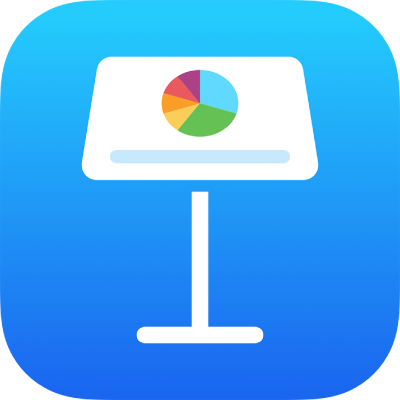
Brug fonetisk hjælp i Keynote på iPhone
Hvis du har et kinesisk, japansk eller koreansk tastatur, som er indstillet til din Mac, iPhone eller iPad, kan du anvende fonetisk hjælpetekst på ord, der er skrevet på alle sprog, selvom du ikke bruger nogen af disse tastaturer.
Anfør en fonetisk hjælpetekst sammen med tekst
Gå til appen Keynote
 på din iPhone.
på din iPhone.Åbn præsentationen, og vælg teksten.
Inkluder ingen afsluttende afsnitstegn eller udpunktering i den valgte tekst.
Tryk på Fonetik. (Du skal måske trykke på
 , indtil knappen Fonetik vises).
, indtil knappen Fonetik vises).Der vises en fonetisk hjælpetekst sammen med den valgte tekst.
Hvis du vil ændre den fonetiske hjælpetekst, skal du trykke på Guide på listen Fonetisk guide og derefter vælge en anden hjælpetekst eller skrive din egen i tekstfeltet foroven.
Tryk på Luk for at anvende teksten og lukke den fonetiske hjælp.
Rediger eller fjern fonetisk hjælpetekst
Du kan skifte sprog til den fonetiske hjælpetekst eller fjerne teksten.
Gå til appen Keynote
 på din iPhone.
på din iPhone.Åbn præsentationen, vælg ordet med den fonetiske hjælpetekst, og tryk på det.
Gør et af følgende:
Rediger hjælpeteksten: Vælg hjælpetekst på det sprog, du foretrækker, på listen Fonetisk hjælpetekst.
De viste fonetiske muligheder afhænger af de tastaturer, du har indstillet.
Fjern hjælpeteksten: Tryk på Fjern hjælpelinje.
Hvis du ikke kan se de forslag, du kigger efter, skal du kontrollere, om præsentationen er indstillet til at bruge det ønskede sprog. Tryk på ![]() , tryk på Indstillinger til præsentation, tryk på Sprog & område, tryk på Sprog, og vælg et sprog.
, tryk på Indstillinger til præsentation, tryk på Sprog & område, tryk på Sprog, og vælg et sprog.